案例7 - 发动机活塞热固耦合分析
1.案例介绍
发动机活塞是内燃机中的一个重要部件,它是往复式内燃机中产生功和转化热能为机械能的关键组成部分,通常由金属材料制造而成,如铝合金或铸铁。它呈圆筒形,具有顶部、底部和圆柱体三个部分。活塞通过活塞销与连杆相连接,使活塞能够上下往复运动。 通过对活塞的温度分布和热量传递进行分析,可以更好地了解燃烧过程中活塞的温度变化,从而优化燃烧室的设计,提高燃烧效率。活塞在高温下工作,过高的温度可能导致活塞材料的热疲劳和性能下降。通过热力分析,可以了解活塞的温度分布和热量传递,从而优化活塞冷却系统,降低热负荷。

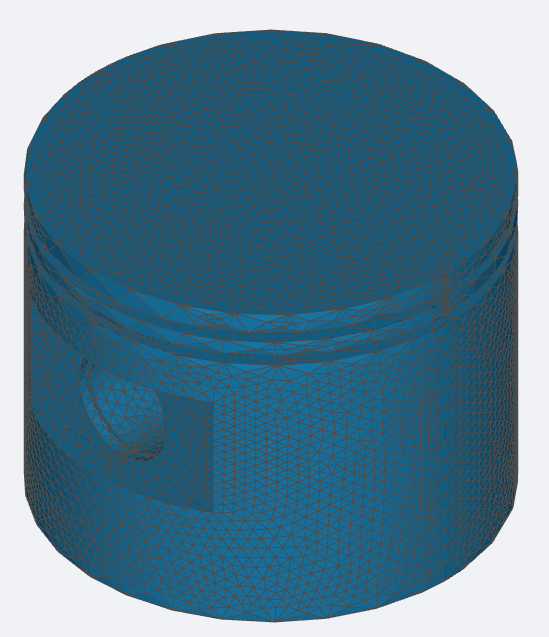
2.流程介绍
- 前处理与求解设置
- 学习如何导入几何,自动生成网格
- 学习如何导入模型网格
- 学习如何设置模型与材料相关选项
- 学习如何求解计算
- 后处理结果分析展示
- 结果云图
步骤一:导入网格
进入热力学分析模块,点击“热力学分析”下的“网格”,在类型处选择“上传网格”,点击下面的上传网格将目标网格上传至CAE平台,本案例网格名为Piston。如下图所示:

步骤二:设置时变特性
点击“热力学分析”,设置“时变特性”为稳态,“惯性效应”为静态,关闭“非线性效应”开关。

步骤三:接触设置
本案例无接触设置
步骤四:单元设置
“单元设置”处选择“自动”。设置如下图所示:

步骤五:全局模型设置
全局模型设置即设置模型的加速度载荷,设置Y轴负向加速度,值为9.8,如下图所示:

步骤六:材料设置
材料是有限元计算中必须设置的内容,软件可以通过材料的相关设置组装出模型的质量、刚度等矩阵。 点击材料,对模型施加全局材料属性,并修改材料相对应参数,具体如下图所示:

步骤七:边界条件和荷载
1)点击“边界条件与载荷”后的“+”,设置“热对流”边界,“环境温度”设为741摄氏度,“热传导系数”设为450,施加位置在面“top”。

2)点击“边界条件与载荷”后的“+”,设置“热对流”边界,“环境温度”设为180摄氏度,“热传导系数”设为150,施加位置在面“groove1”、“groove2”、“ring1”、“ring2”。

3)添加边界“热对流”,设置“环境温度”为120,热传导系数650,施加位置在面“residual”。

4)添加边界条件“固定支撑”,施加面“fix_face1”、“fix_face2”。

5)添加边界条件“压强”,大小为2e7Pa,施加位置在“top”。

6)添加边界条件“压强”,大小为1.4e8Pa,施加位置在“ring1”。

7)添加边界条件“压强”,大小为4e6Pa,施加位置“ring2”。

步骤八:求解器设置
求解器采用默认设置如下图所示:

步骤九:时间步设置
时间步与资源设置采用默认设置

步骤十:结果设置&计算
点击结果配置前的“+”,会弹出物理场,打开物理场前的“+”会弹出一部分默认输出的物理场,其余的物理场可以通过点击“物理场”后的“+”。这里需要配置的物理量如图所示。

点击“仿真计算”,开始计算,直至提示成功即可。

步骤十一:结果展示
查看计算结果——点击“结果云图”。在“物理场”下拉菜单中可以设置不同结果的名称。具体结果如下图所示:




